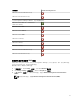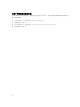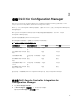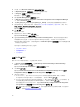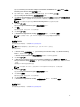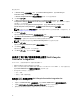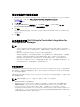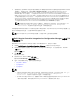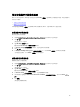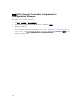Setup Guide
使用安装程序中的修复选项
1. 要修复 DLCI for Configuration Manager 的安装,如果已启用 UAC,请参阅在启用了用户帐户控制的系
统上使用 DLCI;否则,双击 Dell_Lifecycle_Controller_Integration_3.1.xxx.exe。
随即显示 欢迎屏幕。
2. 单击下一步。
3. 在 Program Maintenance(程序维护)中,选择 Repair(修复),然后单击 Next(下一步)。
随即显示 Ready to Repair the Program(准备修复程序)屏幕。
4. 单击安装。
此时进度屏幕将显示安装进度。安装完成后,将显示 InstallShield Wizard Completed(InstallShield 向
导完成)窗口。
5. 单击完成。
从早期版本升级 Dell Lifecycle Controller Integration for
Configuration Manager
注:
• 在从 Configuration Manager 2012 SP1 或从 Configuration Manager 2012 升级至 Configuration
Manager 2012 R2 之前,必须先卸载 DLCI,并删除引导映像。升级 Configuration Manager 后,安
装 DLCI。
• DLCI for Configuration Manager 只支持从 2.2 版升级到更高版本。
如果安装有更低版本,必须先卸载该更低版本,然后再安装版本 3.1。卸载更低版本时,不会保留先
前的设置,因此必须在安装版本 3.1 后重新查找目标系统。例如,因 DLCI for Configuration
Manager
不支持从 DLCI 2.0.1 升级至 DLCI 3.1,必须先卸载 DLCI 2.0.1,然后再安装 DLCI 3.1。
• 在从 DLCI 2.2 升级至 DLCI 3.1 时,如果要对配置进行更改,例如,添加或删除 SMS 提供程序,则
必须先卸载 DLCI 2.2,做出配置更改,然后安装 DLCI 3.1。
升级的前提条件
在升级到用于 Configuration Manager 的 Dell Lifecycle Controller Integration 版本 3.1 前,必须先升级目标
系统上的固件。如果刀片服务器是机箱的一部分,则应先升级 Chassis Management Controller (CMC) 的固
件,然后再升级其他固件。
如果您使用 Dell Update Packages(DUP)执行在 yx1x(Dell 第 11 代 PowerEdge 服务器)上的更新,则按
照如下步骤更新固件
:
注: 在服务器名称格式 yxxx 中;y 表示字母,例如 M、R 或 T;而 x 表示数字。
1. 将目标系统的 BIOS 升级至最新版本。
2. 将目标系统上的 Lifecycle Controller 升级到 1.5.5 或更高版本。有关更多信息,请参阅 dell.com/
support/manuals
上的 Dell Lifecycle Controller USC/USC-LCE Version 1.5 User’s Guide(Dell
Lifecycle Controller USC/USC-LCE 1.5 版用户指南)。要升级 Lifecycle Controller,使用用于
Configuration Manager 的 Dell Lifecycle Controller Integration 版本 3.1 中的 Firmware Upgrade Tool
(
固件升级工具)。Lifecycle Controller 1.5.5 版是作为针对机架和塔式服务器的 iDRAC 1.9 版以及针对
刀片服务器的 iDRAC 3.4 版的一部分而交付的。
17